
יסודות עריכה ב״תמונות״ ב‑Mac
באפשרותך להשתמש בכלי העריכה ב״תמונות״ כדי לבצע בקלות שינויים בתמונות ובסרטונים שלך, למשל לסובב או לחתוך אותם כדי להשיג את המסגור הטוב ביותר. ניתן להשתמש גם במעל תריסר התאמות משוכללות כדי לשנות את רמת החשיפה והצבע, להסיר סימנים או פגמים, להעלים עיניים אדומות, לשנות את איזון הלובן ועוד.
ניתן לשכפל תמונות וסרטונים כדי להתנסות אפשרויות העריכה, ואז להעתיק את ההתאמות לתמונות אחרות. אם השינויים שביצעת לא לטעמך, באפשרותך לבטל אותם.
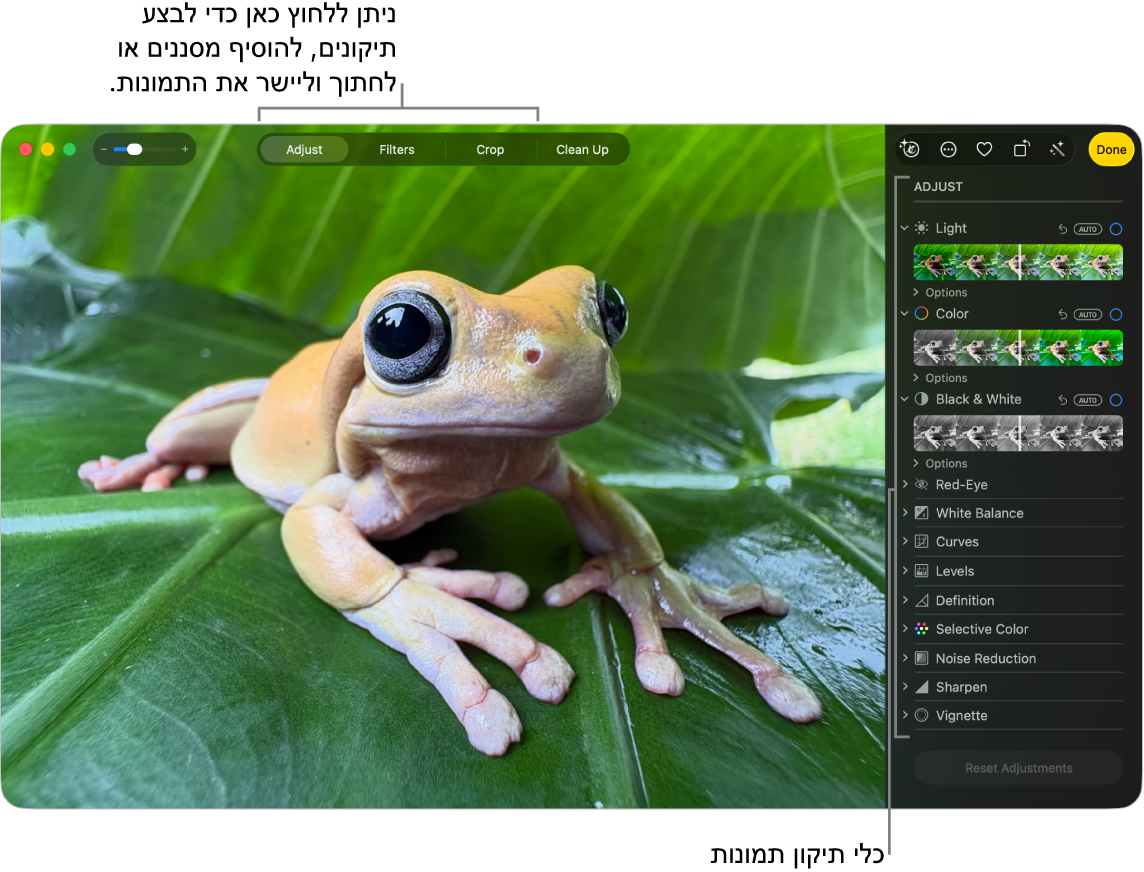
עריכת תמונה או סרט
יש לעבור אל היישום ״תמונות״
 ב-Mac.
ב-Mac.לבצע פעולה אחת מהפעולות הבאות:
לחץ/י פעמיים על תמונה ממוזערת של התמונה או הסרט שברצונך לערוך ואז לחץ/י על ״עריכה״ בסרגל הכלים.
בחר/י תמונה ממוזערת של התמונה או הסרט הרצויים ולחץ/י על Return.
ניתן להשתמש בפקדים שבסרגל הכלים ״עריכה״ כדי לגשת לכלי ההתאמה, להחיל סגנונות צילומיים, לשפר תמונות וסרטונים ועוד.
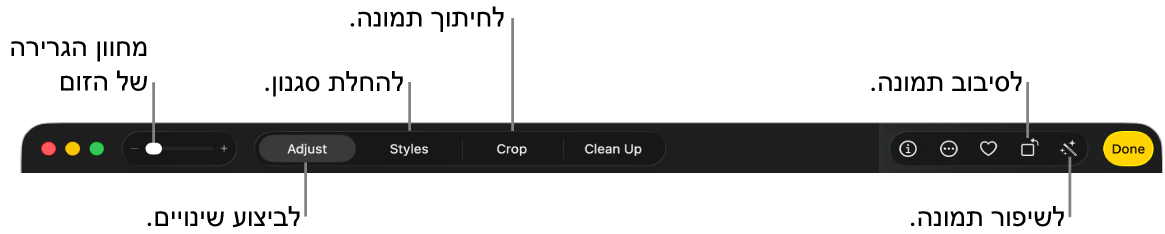
ניתן לבצע כל אחת מהפעולות הבאות:
לאחר סיום העריכה יש ללחוץ על ״סיום״ או להקיש Return.
בביצוע עריכת שינויים בתמונות או סרטונים, היישום ״תמונות״ שומר את המקור כדי שתמיד ניתן יהיה לבטל את השינויים ולחזור לתמונה המקורית.
שכפול תמונה
כדי ליצור גירסאות שונות של תמונה או סרט, שכפל/י אותם ועבוד/י עם העותק.
יש לעבור אל היישום ״תמונות״
 ב-Mac.
ב-Mac.לבחור את הפריט שברצונך להעתיק ואז לבחור ״תמונה״ > ״שכפול תמונה אחת״ (או ללחוץ על Command-D).
אם הינך משכפל Live Photo, לחץ/י על ״שכפל״ כדי לכלול את חלק הסרט, או על ״שכפל כתמונת סטילס״ כדי לכלול את תמונת הסטילס בלבד.
השוואת תמונות או סרטים, לפני ואחרי עריכה
בעת עריכת פריט, ניתן להשוות את הגירסה הערוכה למקור.
יש לעבור אל היישום ״תמונות״
 ב-Mac.
ב-Mac.ללחוץ פעמיים על תמונה ממוזערת של התמונה או הסרט כדי לפתוח אותן ואז ללחוץ על ״עריכה״ בסרגל הכלים.
כדי לראות באופן זמני את התמונה המקורית, יש ללחוץ לחיצה ארוכה על
 בסרגל הכלים או ללחוץ לחיצה ארוכה על המקש M.
בסרגל הכלים או ללחוץ לחיצה ארוכה על המקש M.יש לשחרר את
 או את המקש M כדי לראות את הפריט לאחר פעולות העריכה.
או את המקש M כדי לראות את הפריט לאחר פעולות העריכה.
העתקה והדבקה של פעולות עריכה
לאחר ביצוע עריכה של תמונה או סרטון, ניתן להעתיק את פעולות העריכה שבוצעו ולהדביק אותן בפריטים אחרים. את פעולות העריכה אפשר להדביק על מספר פריטים בו-זמנית.
הערה: לא ניתן להעתיק ולהדביק את ההגדרות מהכלים ״תיקון״, ״עיניים אדומות״ ו״חיתוך״ או מהרחבות של יצרנים חיצוניים.
יש לעבור אל היישום ״תמונות״
 ב-Mac.
ב-Mac.לבחור פריט שערכת בו שינויים ואז לבחור תמונה > ״העתקת העריכות״.
להפעיל את העריכות שברצונך להעתיק ואז ללחוץ על ״העתקה״.
לבחור את הפריט שברצונך להחיל עליו את העריכות (או ללחוץ תוך לחיצה על Command כדי לבחור מספר פריטים).
ולבחור ״תמונה > ״הדבקת העריכות״.
ניתן גם ללחוץ על פריט מתוך תצוגת העריכה תוך כדי החזקת המקש Control ולבחור ״העתקת העריכות״ או ״הדבקת העריכות״.
ביטול השינויים
באפשרותך להסיר במהירות שינויים שביצעת בתמונה או סרטון.
יש לעבור אל היישום ״תמונות״
 ב-Mac.
ב-Mac.בצע/י פעולה כלשהי מהפעולות הבאות:
ביטול השינוי האחרון שערכת: יש לבחור ״עריכה > ״ביטול״ או ללחוץ על Command-Z.
ביטול כל השינויים וחזרה לתמונה המקורית: יש לבחור את התמונה או הסרטון, לבחור ״תמונה״ > ״חזרה לגירסה המקורית״ או ללחוץ על ״חזרה לגירסה המקורית״ בסרגל הכלים של העריכה.